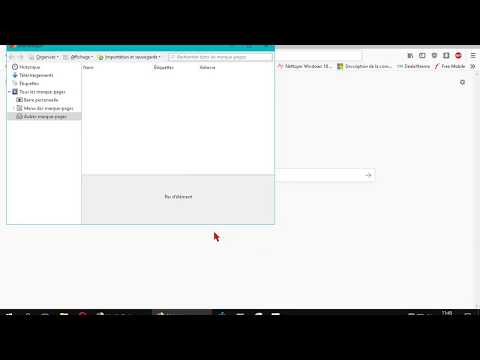Le processus de définition de Chrome comme navigateur par défaut varie en fonction de votre système d'exploitation. Bien que vous puissiez définir Chrome comme navigateur par défaut via les paramètres, il est beaucoup plus fiable d'utiliser les paramètres système pour garantir que le changement s'applique. Vous pouvez modifier le navigateur par défaut sous Windows, macOS et Android. Si vous avez un appareil iOS, vous devrez jailbreaker votre iDevice. Pour changer de moteur de recherche, allez dans Paramètres > Safari > Moteur de recherche et choisissez parmi Google, Yahoo ou Bing.
Pas
Méthode 1 sur 5: Windows 10

Étape 1. Installez Chrome s'il n'est pas encore installé
Chrome devra être installé avant de pouvoir le sélectionner comme navigateur par défaut. Vous pouvez télécharger Chrome en visitant google.com/chrome/ dans le navigateur Edge et en cliquant sur le bouton "Télécharger". Exécutez le programme d'installation qui se télécharge pour installer Chrome.

Étape 2. Ouvrez le menu Démarrer et cliquez ou appuyez sur "Paramètres
" Cela peut juste ressembler à un engrenage.

Étape 3. Sélectionnez "Système" dans le menu Paramètres d'accueil
Cela affichera les différents paramètres du système.

Étape 4. Cliquez ou appuyez sur l'onglet "Applications par défaut"
Vous le trouverez dans le menu de gauche de la fenêtre Système.

Étape 5. Sélectionnez l'option "Navigateur Web"
Cela affichera les navigateurs installés sur votre ordinateur.

Étape 6. Choisissez Google Chrome pour en faire la valeur par défaut
Chrome ouvrira automatiquement les liens et les fichiers HTML.

Étape 7. Utilisez le Panneau de configuration si vos paramètres ne sont pas enregistrés
Certains utilisateurs ont signalé que leur choix de navigateur par défaut n'était pas enregistré par Windows ou que Chrome n'apparaissait pas. Si tel est le cas, ouvrez le Panneau de configuration et suivez les étapes de la section suivante pour définir Chrome comme navigateur par défaut.
Vous pouvez ouvrir le Panneau de configuration en cliquant avec le bouton droit sur le bouton Démarrer et en sélectionnant Panneau de configuration
Méthode 2 sur 5: Windows 8, 7 et Vista

Étape 1. Installez Chrome
Chrome devra être installé avant de pouvoir le définir comme navigateur par défaut. Vous pouvez télécharger Chrome en visitant google.com/chrome/ dans Internet Explorer.

Étape 2. Ouvrez le Panneau de configuration
Vous pouvez le trouver dans votre menu Démarrer. Sous Windows 8, cliquez avec le bouton droit sur le bouton Démarrer et sélectionnez "Panneau de configuration" ou tapez "Panneau de configuration" sur l'écran de démarrage.

Étape 3. Sélectionnez "Programmes par défaut
"Si vous êtes dans la vue Catégorie, cliquez d'abord sur la catégorie " Programmes ".

Étape 4. Cliquez sur "Définir vos programmes par défaut
Le chargement de la liste des programmes peut prendre un certain temps.

Étape 5. Sélectionnez "Google Chrome" dans la liste des programmes
Vous devrez peut-être faire défiler pour le trouver.

Étape 6. Cliquez sur "Définir ce programme par défaut
Cela affectera Chrome comme programme par défaut pour tous les liens Web et fichiers HTML.
Méthode 3 sur 5: macOS

Étape 1. Installez Chrome si ce n'est pas déjà fait
Google Chrome devra être installé avant de pouvoir le définir comme navigateur par défaut. Vous pouvez installer Chrome en visitant google.com/chrome/ et en cliquant sur "Télécharger" en haut de l'écran.

Étape 2. Exécutez le programme d'installation de Chrome après l'avoir téléchargé
Pour installer Chrome, cliquez sur le fichier DMG dans votre dossier Téléchargements, puis faites glisser l'icône Google Chrome dans le dossier Applications. Vous pouvez supprimer le fichier DMG une fois l'installation terminée.

Étape 3. Cliquez sur le menu Pomme et sélectionnez "Préférences Système
" Une fois Chrome installé, vous pouvez le définir comme navigateur par défaut dans le menu Préférences Système.

Étape 4. Sélectionnez l'option "Général"
Vous pouvez le trouver en haut du menu "Préférences Système".

Étape 5. Cliquez sur le menu "Navigateur Web par défaut" et sélectionnez Google Chrome
Cela définira Chrome comme navigateur par défaut pour tous les liens Web et fichiers HTML.
Méthode 4 sur 5: Android

Étape 1. Assurez-vous que Chrome est installé
Vous aurez besoin du navigateur Chrome installé avant de pouvoir le définir par défaut. Vous pouvez l'installer depuis le Google Play Store.

Étape 2. Ouvrez l'application Paramètres
Vous le trouverez sur l'un de vos écrans d'accueil ou dans votre tiroir d'applications. Vous pouvez ouvrir le tiroir d'applications en appuyant sur le bouton de la grille en bas de votre écran d'accueil.

Étape 3. Sélectionnez "Applications" ou "Gestionnaire d'applications
"' Cela affichera toutes les applications installées sur votre appareil Android.

Étape 4. Recherchez et appuyez sur votre navigateur par défaut actuel
Vous devrez trouver le navigateur qui ouvre actuellement les liens. S'il est installé sur votre appareil, vous devrez peut-être passer à l'onglet "Tous" dans la liste des applications.
La plupart des navigateurs courants sont appelés « Navigateur » ou « Internet »

Étape 5. Appuyez sur le bouton "Effacer les paramètres par défaut"
Vous devrez faire défiler la page de l'application pour la trouver. Dans Android 6.0+, vous devrez d'abord appuyer sur "Ouvrir par défaut".

Étape 6. Appuyez sur un lien dans un e-mail ou une page Web
Une fois que vous avez effacé les paramètres par défaut, vous devez rechercher et appuyer sur un lien vers un site Web ou un fichier en ligne. Vous pouvez généralement en trouver un dans votre courrier électronique, dans les textes de vos amis ou en ouvrant un navigateur, puis en appuyant sur un lien.

Étape 7. Sélectionnez "Google Chrome" dans la liste des applications
Vous verrez tous vos navigateurs installés dans la liste des applications disponibles. Appuyez sur Google Chrome.

Étape 8. Sélectionnez "Toujours" pour faire de Chrome la valeur par défaut
Chrome s'ouvrira désormais pour tous les liens et fichiers HTML que vous ouvrez sur votre appareil Android.
Méthode 5 sur 5: iOS

Étape 1. Jailbreaker votre appareil iOS
La seule façon de définir un navigateur par défaut différent dans iOS est de jailbreaker l'appareil. Le jailbreak n'est généralement pas possible si vous utilisez la dernière version d'iOS. Pour obtenir des instructions sur le jailbreak de divers appareils iOS, consultez Jailbreaker un iPhone.

Étape 2. Ouvrez Cydia sur votre appareil iOS jailbreaké
Cydia est le gestionnaire de packages pour votre appareil iOS jailbreaké et vous permet d'installer une variété de réglages et d'applications spécifiquement pour les appareils jailbreakés. Vous trouverez Cydia sur l'un de vos écrans d'accueil après le jailbreak.

Étape 3. Appuyez sur l'option Rechercher et recherchez "Ouvrir dans Chrome
" Il s'agit d'un ajustement des paramètres système de l'appareil iOS qui vous permet de modifier le navigateur par défaut. Il est disponible via les référentiels par défaut de Cydia.

Étape 4. Appuyez sur le bouton "Installer" pour télécharger et installer le tweak
Votre appareil iOS va redémarrer pour terminer le processus d'installation.

Étape 5. Ouvrez l'application Paramètres sur votre appareil
"Ouvrir dans Chrome" ajoutera une nouvelle option à votre application Paramètres.

Étape 6. Assurez-vous que "Ouvrir dans Chrome" est activé
Vérifiez que le curseur est activé dans la section "Ouvrir dans Chrome" de l'application Paramètres. Cela définira Chrome comme navigateur par défaut.

Étape 7. Appuyez sur un lien pour ouvrir Chrome par défaut
Lorsque "Ouvrir dans Chrome" est activé, tout lien sur lequel vous appuyez s'ouvrira automatiquement dans Chrome. Cela s'appliquera aux liens dans les messages électroniques, les textes, les applications, les sites Web et tout autre lien.